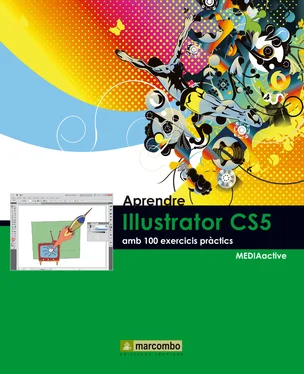058Aplicar efectes al text
059Cenyir un text al voltant d’un objecte
060Crear text en un traçat
061Aplicar efectes al text en traçat
062Treballar amb capes
063Aplicar extrusió i profunditat
064Aplicar extrusions bisellades
065Assignar il·lustracions a un objecte 3D
066Dibuixar amb perspectiva
067Fusionar objectes
068Editar objectes fusionats
069Distorsionar objectes amb envoltants
070Editar i eliminar efectes envoltants
071Utilitzar màscares de retall
072Editar i modificar màscares de retall
073Col·locar símbols
074Trobar símbols a la biblioteca
075Editar i duplicar símbols
076Expandir una instància de símbol
077Crear nous símbols
078Crear conjunts de símbols
079Editar conjunts de símbols (I
080Editar conjunts de símbols (II
081Crear i editar llampades
082Importar un mapa de bits
083Treballar amb arxius enllaçats o incrustats
084Importar imatges de Photoshop
085Exportar traçats de Photoshop a Illustrator
086Convertir una imatge en un dibuix
087Ajustar els resultats d’un calc interactiu
088Calcs i grups de pintura interactiva
089Rasteritzar un dibuix
090Aplicar efectes de rasteritzat
091Aplicar efectes artístics
092Aplicar desenfocaments
093Aplicar un efecte de traç de pinzell
094Aplicar efectes de pixelitzar i esbossar
095Aplicar efectes de textura
096Aplicar efectes de distorsió
097Aplicar llum a un objecte 3D
098Etiquetar text per exportar a Flash
099Exportar il·lustracions a Flash
100Crear un PDF
| 001 |
Conèixer l’espai de treball |
ADOBE ILLUSTRATOR CS5 proporciona una àrea de treball i una interfície d’usuari realment eficaços per crear i editar il·lustracions destinades tant a ser impreses com a publicar-les a Internet i a dispositius mòbils.

IMPORTANT
Els espais de treballde les diferents aplicacions de la suite d’Adobe tenen el mateix aspecte pel que fa a elements com plafons, barres i menús, a fi de facilitar el canvi d’una a una altra aplicació.

1 Per començar, desplegui el menú Inici, faci clic sobre el directori Tots els programes, localitzi la carpeta de la suite d’Adobe i polsi sobre l’accés a Illustrator. 
2 S’obre l’aplicació mostrant a la seva part central la Finestra de benvinguda, des de la que és possible, entre d’altres accions, obrir i crear nous documents i accedir a documents d’ajuda i de recursos del programa. Si no desitja que aparegui aquesta finestra cada vegada que obri l’aplicació, marqui l’opció No volver a mostrar. Polsi el botó d’aspa de la Barra de títol de la Finestra de benvinguda per tancar-la. 
3 L’àrea de treball d’Illustrator CS5 es mostra perfectament organitzada per deixar el màxim espai a l’àrea central, la de creacions. A la part superior de la interfície es troba la Barra d’aplicació, que es divideix en dues àrees: l’esquerra conté una icona de control de finestres, l’accés a Adobe Bridge i un tercer comandament destinat a organitzar els documents oberts. Faci clic sobre el comandament que mostra el logotip d’Adobe Illustrator per comprovar les opcions que conté. 
4 La part dreta de la Barra d’aplicació es troba ocupada per un commutador d’espais de treball, comandament molt interessant que es tractarà amb detall en el següent exercici, un quadre de recerca, el nou botó d’accés als serveis en línia d’Adobe CS Live i els tres botons típics per minimitzar, maximitzar o restaurar i tancar la finestra del programa. Sota la Barra d’aplicació es troben la Barra de menús i l’espai per al panell de control, el qual s’adapta en cada moment a l’eina seleccionada al panell Herramientas, disposat verticalment a l’esquerra de l’àrea de treball. Per mostrar les eines en una única columna, faci clic sobre la doble fletxa situada a la part superior esquerra del panell. 
5 A la dreta de l’àrea de treball se situen els grups de panells adaptats verticalment. Per expandir-los, polsi la doble punta de fletxa de la seva capçalera. 
6 Si no disposa de cap document obert en pantalla, tots els panells es mostraran en gris. Per passar d’un panell a un altre, n’hi ha prou amb polsar a les seves pestanyes. La interfície d’Illustrator és totalment personalizable, la qual cosa suposa que és possible ocultar i mostrar els panells que més interessin. Per a això, desplegui el menú Ventana i polsi en l’opció Color. 
7 El panell Color ha desaparegut de la interfície. Segons vagi treballant amb el programa comprovarà quins són els panells que més utilitza i els que menys. Acabi aquest exercici contraient els panells a icones polsant el botó amb una doble fletxa situat a la capçalera dels mateixos. 

IMPORTANT
Els grups de plafons compten amb una icona a la seva barra superior que conté un menú contextual amb opcions per gestionar-los.


| 002 |
Adaptar l’espai de treball |
ILLUSTRATOR CS5 COMPTA AMB un espai de treball predeterminat. No obstant això, si ho prefereix, pot adaptar el programa a la seva manera de treballar seleccionant un dels diversos espais de treball preestablerts o creant-ne un altre personalitzat.
Читать дальше